Verfügbar mit der Erweiterung "ArcGIS Indoors Spaces".
Indoors Floor Plan Editor umfasst eine Standardpalette für die Platzierung von Features wie Türöffnungen, Fenstern, Treppen und Möbeln in einem Grundriss. Sie können eine benutzerdefinierte Palette erstellen und veröffentlichen, wenn Ihre Organisation über zusätzliche Features verfügt, die Sie in Grundriss-Editor platzieren möchten. Sie können die Beispiel-Geodatabase Palette.gdb, die in den Indoors-Produktdatendateien enthalten ist, als Vorlage zum Erstellen von benutzerdefinierten Paletten-Features in ArcGIS Pro verwenden. Für Features in einem veröffentlichten benutzerdefinierten Paletten-Feature-Service können Sie eigene Feature-Vorlagen verwalten. Die Standardpalette in Grundriss-Editor unterstützt die Projektion "1984 Web Mercator Auxiliary Sphere". In benutzerdefinierten Paletten ist die Unterstützung benutzerdefinierter räumlicher Projektionen möglich.
Struktur eines benutzerdefinierten Paletten-Features
Eine benutzerdefinierte Palette wird erstellt, indem ein Feature-Layer mit Vorlagen-Features in ArcGIS Pro erstellt und freigegeben wird. Anhand der Features im Paletten-Layer werden Features in Grundriss-Editor platziert. Wenn ein Objekt unter Verwendung der Palette platziert wird, wird es im Layer "Details" des Grundrisses als Feature eingefügt. Ein Paletten-Feature umfasst einen primären Ankerpunkt und einen Hilfsselektionsankerpunkt. Wenn Sie ein Objekt aus der Palette in Grundriss-Editor platzieren, sind diese beim Fangen hilfreich.
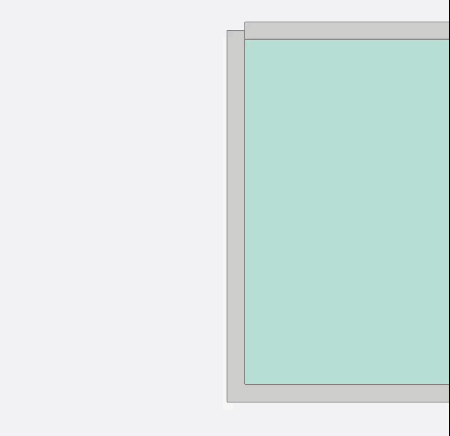
In den nachstehenden Abbildungen sind der primäre Ankerpunkt und der Hilfsselektionsankerpunkt im Detail dargestellt:


| Element | Beschreibung |
|---|---|
 | Der primäre Ankerpunkt für das Fangen von Features beim Platzieren eines Objekts in Grundriss-Editor |
 | Der Hilfsselektionsankerpunkt für die automatische Drehung beim Platzieren eines Objekts in Grundriss-Editor |
 | Das Vorlagen-Feature im Paletten-Feature-Layer. Diese Geometrie wird im Layer "Details" als Feature eingefügt, wenn ein Objekt in Grundriss-Editor platziert wird. |
Schema eines benutzerdefinierten Paletten-Layers
Eine benutzerdefinierte Palette wird als Feature-Layer mit einem definierten Schema erstellt und als Feature-Service freigegeben. Das erforderliche Schema für einen Paletten-Feature-Layer enthält die folgenden Felder:
| Feldname | Typ | Erforderlich | Beschreibung |
|---|---|---|---|
NAME | Text | Ja | Name des Paletten-Features. |
DESCRIPTION | Text | Ja | Kurzbeschreibung des Paletten-Features, z. B. Möbelmarke oder Abmessungen der Türöffnung |
FEATURE_TYPE | Text | Ja | Definiert den Feature-Typ in der Palette. In der folgenden Domäne sind die zulässigen Werte und die Feature-Typen, auf die sie Anwendung finden, definiert:
FEATURE_TYPE -Feldwerte müssen mit der Domäne übereinstimmen, damit sie in Grundriss-Editor erkannt werden. |
DETAIL_USE_TYPE | Text | Ja | Zusätzliche Beschreibung für den Wert des Feature-Typs. Dieser Wert wird auch für das Feld USE_TYPE im Feature-Layer "Details" verwendet. |
PRIMARY_ANCHOR_X | Double | Ja | Der X-Koordinatenwert für den Hauptankerpunkt des Paletten-Features. Wird das Paletten-Feature erstmals in Grundriss-Editor platziert, definiert dieser Ankerpunkt den Fangpunkt des Paletten-Features. |
PRIMARY_ANCHOR_Y | Double | Ja | Der Y-Koordinatenwert für den Hauptankerpunkt des Paletten-Features. Wird das Paletten-Feature erstmals in Grundriss-Editor platziert, definiert dieser Ankerpunkt den Fangpunkt des Paletten-Features. |
SECONDARY_ANCHOR_X | Double | Ja | Der X-Koordinatenwert für den Hilfsselektionsankerpunkt des Paletten-Features. Wird das Paletten-Feature erstmals in Grundriss-Editor platziert, definiert dieser Ankerpunkt den Fangpunkt des Paletten-Features. |
SECONDARY_ANCHOR_Y | Double | Ja | Der Y-Koordinatenwert für den Hilfsselektionsankerpunkt des Paletten-Features. Wird das Paletten-Feature erstmals in Grundriss-Editor platziert, definiert dieser Ankerpunkt den Fangpunkt des Paletten-Features. |
Erstellen und Freigeben eines benutzerdefinierten Paletten-Feature-Layers in ArcGIS Pro
Sie können eine benutzerdefinierte Palette in ArcGIS Pro erstellen, indem Sie der Beispielpalette, die in den installierten Indoors-Produktdateien bereitgestellt wird, Features hinzufügen. Berücksichtigen Sie beim Erstellen von Features in einer benutzerdefinierten Palette die folgenden Empfehlungen:
- Erstellen Sie Paletten-Features an einer geographischen Position in der Nähe Ihrer Indoor-Daten. Dadurch wird eine Verzerrung der Paletten-Features durch die Projektion vermieden.
- Platzieren Sie alle Paletten-Features dicht beieinander im Paletten-Layer, um die Verzerrung weiter zu reduzieren.
- Erstellen Sie die Paletten-Features in der Größe, mit der sie im Grundriss angezeigt werden sollen, wenn sie über die Palette hinzugefügt werden.
- Verwenden Sie helle Farben für die Symbolisierung von Ankerpunkt-Features, um die Platzierung von Features bei Verwendung der Palette zu erleichtern.
Führen Sie die folgenden Schritte aus, um einen benutzerdefinierten Paletten-Feature-Layer in ArcGIS Pro zu erstellen und in Ihrem ArcGIS Enterprise-Portal freizugeben und in Grundriss-Editor zu verwenden:
- Laden Sie die Indoors-Produktdatendateien herunter, und entzippen Sie die Datei Palette.gdb, die sich im Ordner "SampleData" befindet.
- Starten Sie ArcGIS Pro.
- Melden Sie sich ggf. bei Ihrer ArcGIS Online-Organisation an.
- Öffnen Sie eine neue oder vorhandene Karte.
- Navigieren Sie im Fenster Katalog zur Geodatabase Palette.gdb, die Sie in Schritt 1 aus den Indoors-Produktdaten entpackt haben.
- Fügen Sie aus der Geodatabase Palette.gdb eine Feature-Class hinzu, die die Projektion WGS 1984 Web Mercator Auxiliary Sphere nutzt.
Wenn Ihre Daten in einem anderen Raumbezug als WGS 1984 vorliegen, müssen Sie die Palette-Feature-Class so projizieren, dass sie mit dem Koordinatensystem der Webkarte übereinstimmt.
- Löschen Sie ggf. Features, die Sie nicht in der benutzerdefinierten Palette benötigen, aus der Beispielpalette.
- Projizieren Sie den Paletten-Layer bei Bedarf in einen gewünschten Raumbezug.
Hinweis:
Wenn Sie den Paletten-Layer in ein neues Koordinatensystem projizieren, müssen Sie für alle vorhandenen Paletten-Features die Geometrie der primären und der Hilfsselektionsankerpunkte neu berechnen.
- Erstellen Sie eine Point-Feature-Class für primäre Ankerpunkte.
- Erstellen Sie eine Point-Feature-Class für Hilfsselektionsankerpunkte.
- Erstellen Sie weitere Paletten-Features, um Detail-Features darzustellen, die Sie dem Grundriss in Grundriss-Editor hinzufügen möchten.
Hinweis:
Sind in den Paletten-Features echte Kurven vorhanden, wird die Geometrie echter Kurven generalisiert, wenn ein Paletten-Feature verwendet wird, um in Grundriss-Editor ein Feature in den Layer "Details" einzufügen.
- Platzieren Sie Ankerpunkte auf Paletten-Features, indem Sie die Feature-Classes für primäre und Hilfsselektionsankerpunkte verwenden.
Ankerpunkte erstellen Sie in den Feature-Classes für primäre und Hilfsselektionsankerpunkte, Sie platzieren sie jedoch auf Paletten-Features in der Polyline-Feature-Class. Platzieren Sie die Ankerpunkte auf der Grundlage der gewünschten Symmetrie des Paletten-Features und der Art und Weise, wie das Paletten-Feature an vorhandenen Features gefangen werden soll, wenn es mit Grundriss-Editor platziert wird.
- Berechnen Sie im primären Ankerpunkt-Layer und im Hilfsselektionsankerpunkt-Layer Geometrieattribute für X-Koordinate des Punktes und Y-Koordinate des Punktes, nachdem Sie alle Ankerpunkte platziert haben.
Hinweis:
Paletten-Features verwenden primäre Ankerpunkte zum Fangen und sekundäre Ankerpunkte für Rotationen. Wenn keine X- und Y-Ankerpunktwerte angegeben werden, kann das Feature trotzdem platziert werden. In diesem Fall wird der Schwerpunkt des Features zum Fangen verwendet, und es erfolgt keine Rotation.
- Kopieren Sie den berechneten X-Koordinatenwert aus dem primären Ankerpunkt-Layer in das Feld PRIMARY_ANCHOR_X des Polylinien-Paletten-Feature-Layers, den Sie in der Geodatabase Palette.gdb ausgewählt haben.
Wiederholen Sie diesen Schritt für die Y-Koordinate des primären Ankerpunkt-Layer und für die X- und Y-Koordinaten des Hilfsselektionsankerpunkt-Layers.
- Speichern Sie die Änderungen am Paletten-Layer.
- Geben Sie den Paletten-Layer als Feature-Service frei.
Der angepasste Feature-Paletten-Layer wird als Feature-Service für Ihre ArcGIS Online-Organisation freigegeben. Sie können die benutzerdefinierte Palette im Abschnitt Palette des Bereichs App-Einstellungen für Grundriss-Editor auswählen und sie verwenden, um neue Features in den Layer "Details" einzufügen.
Die Freigabeeinstellungen des Paletten-Layers müssen mit den Freigabeeinstellungen der App übereinstimmen, damit die Benutzer auf die Paletten-Features zugreifen können. Sie können den Paletten-Feature-Service nach seiner Veröffentlichung aktualisieren, indem Sie ihn in ArcGIS Pro bearbeiten.